夏も終わり、秋の季節に入り毎年「食の秋!」に走るfullです。
私の周りの方々でも「iPhone・iPad」のユーザーが増えてきてるのですが、
ほとんどの方があまり使われていないこの「iBook」アプリ。
Appleから出ている純正アプリなんですが、このアプリを使用すると、iPhone・iPadでPDFデータを保管、観覧することが出来ます。
そう、本や資料などをPDFにして、時間のある時に読めるというわけです。
↓こんな感じ
って事で、今回はiPhone・iPadにPDFデータを入れる方法をまとめてみます!
今回は、僕も大好きな漫画「ブラック・ジャックによろしく」の漫画PDFデータをiPhoneにダウンロードして進めていきます。
では、早速漫画 on Webに行って、下の画像赤枠内から登録しているソーシャルネットワークのアカウントでログイン、登録してないかたは別途漫画onWebで作成してください。
ログイン後、下の赤枠内にダウンロード数ランキングがあるので、そちらからダウンロードしたい、データを選びます。
今回は「ブラック・ジャックによろしく」の1巻をダウンロードします。
画像の赤枠「DL」をクリック。
次に、下の画面になるので「ダウンロード」をクリック。
※今回は無料ダウンロードが適用されているデータですが、他にも有料のものもあります。
ダウンロードしたら、デスクトップ画面にでも移動しておきましょう。
PDFデータを移す際には必ず
iPhone・iPadはパソコンとケーブル(充電するヤツ)でつないで置いてください。
まず、パソコンのiTunesを起動して、左メニュー一覧から「ブック」を選択します。
先程「パソコンの中のiTunes内に入れたPDFデータ」を、
iPhone・iPad内にコピー(同期)します。
下の画像で赤い数字の順番でクリックしていきます。
1:PCに接続しているiPhoneを選択。
2:上にあるブックを選択
3:選択したブックにチェック
※必要のないモノはここでチェックマークを外すと容量の削減になります。
iBooksを開いたら下の画面のように表示がされます。
この時下の画面でいくと、上のほうに【編集・PDF・Store】の順番でボタンが表示されています。
私の周りの方々でも「iPhone・iPad」のユーザーが増えてきてるのですが、
ほとんどの方があまり使われていないこの「iBook」アプリ。
iBooks (Version 2.2)  | ||
| カテゴリ: | ブック | |
| 価格: | 無料 | |
| デベロッパ名: | Apple | |
Appleから出ている純正アプリなんですが、このアプリを使用すると、iPhone・iPadでPDFデータを保管、観覧することが出来ます。
そう、本や資料などをPDFにして、時間のある時に読めるというわけです。
↓こんな感じ
って事で、今回はiPhone・iPadにPDFデータを入れる方法をまとめてみます!
iPhone・iPadにPDFデータを入れて読む方法 新しいiTunes11.0.1Ver ~ Office Full Time | facebook.iPhone.Macのアレコレ 新しいiTunes11はコチラの記事です。 |
読みたい本、雑誌、漫画のPDFデータを用意する。
今回は、僕も大好きな漫画「ブラック・ジャックによろしく」の漫画PDFデータをiPhoneにダウンロードして進めていきます。
漫画 on Web サイト内で「海猿」等も有料ですがダウンロードできますよ! |
では、早速漫画 on Webに行って、下の画像赤枠内から登録しているソーシャルネットワークのアカウントでログイン、登録してないかたは別途漫画onWebで作成してください。
ログイン後、下の赤枠内にダウンロード数ランキングがあるので、そちらからダウンロードしたい、データを選びます。
今回は「ブラック・ジャックによろしく」の1巻をダウンロードします。
画像の赤枠「DL」をクリック。
次に、下の画面になるので「ダウンロード」をクリック。
※今回は無料ダウンロードが適用されているデータですが、他にも有料のものもあります。
ダウンロードしたら、デスクトップ画面にでも移動しておきましょう。
PC内のiTunesに移す。
ここから、iPhone・iPadに移す手順になってきます。PDFデータを移す際には必ず
iPhone・iPadはパソコンとケーブル(充電するヤツ)でつないで置いてください。
まず、パソコンのiTunesを起動して、左メニュー一覧から「ブック」を選択します。
選択したら、画面の中に先程ダウンロードしたPDFデータをドラッグ&ドロップして移動。これで、「パソコンの中のiTunes内にPDFデータが入りました。」
先程「パソコンの中のiTunes内に入れたPDFデータ」を、
iPhone・iPad内にコピー(同期)します。
下の画像で赤い数字の順番でクリックしていきます。
1:PCに接続しているiPhoneを選択。
2:上にあるブックを選択
3:選択したブックにチェック
表示されている、PDFデータからiPhone・iPadに入れたいデータにチェックを入れます。
この時に最初からチェックマークが入っているPDFデータはすでにiPhone・iPad内にあるデータです。※必要のないモノはここでチェックマークを外すと容量の削減になります。
チェックマークを入れ終えたら、下の「同期」を押して、完了まで待ちましょう。
iPhone・iPadにPDFデータが入っているか?
パソコンのiTunesで同期が完了したら、早速iBookアプリを開いてみましょう。iBooks (Version 2.2)  | ||
| カテゴリ: | ブック | |
| 価格: | 無料 | |
| デベロッパ名: | Apple | |
iBooksを開いたら下の画面のように表示がされます。
この時下の画面でいくと、上のほうに【編集・PDF・Store】の順番でボタンが表示されています。
この【PDF】の所が【ブック】と表示されていることがありますので、その場合は【ブック】のボタンを一度押すと、【PDF】に変わります。
iBooksの操作はいたって簡単。
下記の様に上下にメニューバーらしきモノが表示されます。
上は各種操作に関する事。
下は別ページへジャンプするのに使います。
順番がバラバラですが、メニューの説明。
※漫画onWebの「ブラック・ジャックによろしく」のデータは二次利用可となっており、フリーで使用することができます。
もちろん、ワードやエクセル、その他からPDFに変換したデータも
同じように見ることができます。
iBooksの操作はいたって簡単。
下記の様に上下にメニューバーらしきモノが表示されます。
上は各種操作に関する事。
下は別ページへジャンプするのに使います。
順番がバラバラですが、メニューの説明。
※漫画onWebの「ブラック・ジャックによろしく」のデータは二次利用可となっており、フリーで使用することができます。
画面の明るさ調整
ダイレクトプリント
※プリンターとつなげる設定が必要です。
前後数ページの一覧表がされます。
iBooksの最初の画面に戻ります。
しおりマーク
もちろん、ワードやエクセル、その他からPDFに変換したデータも
同じように見ることができます。
使い方色々、まずは本をPDFに!
こうやって、いろいろな書類、資料などをPDFにしておけばiPhone・iPadに入れておいていつでも観覧することができます!
音楽を聞きながら読書も一台でできますね!
最近では、書籍や資料などのペーパー資料をドンドン、データーに変換して場所を取らないようにし、コピー用紙などのコスト削減にもなってます。
いわゆる電子書籍化にするための【自炊】というやつですね。
沖縄県内でもいろんなところでやっていますが、私が個人的におすすめするのは、こちら。
本の裁断から、スキャン、データー変換まで出来ます。
ぜひ、みなさんもiPhone・iPadで読書しましょう!
って事で、「読書の秋」に(ノ´∀`*)
音楽を聞きながら読書も一台でできますね!
最近では、書籍や資料などのペーパー資料をドンドン、データーに変換して場所を取らないようにし、コピー用紙などのコスト削減にもなってます。
いわゆる電子書籍化にするための【自炊】というやつですね。
沖縄県内でもいろんなところでやっていますが、私が個人的におすすめするのは、こちら。
tab’spot(タブポット) 電子書籍にすると、部屋のスペースやカバンの重さを気にすることがなくなります! 営業の合間に、名刺の整理や資料のまとめ、プリントアウトもできます。 ... |
本の裁断から、スキャン、データー変換まで出来ます。
ぜひ、みなさんもiPhone・iPadで読書しましょう!
って事で、「読書の秋」に(ノ´∀`*)
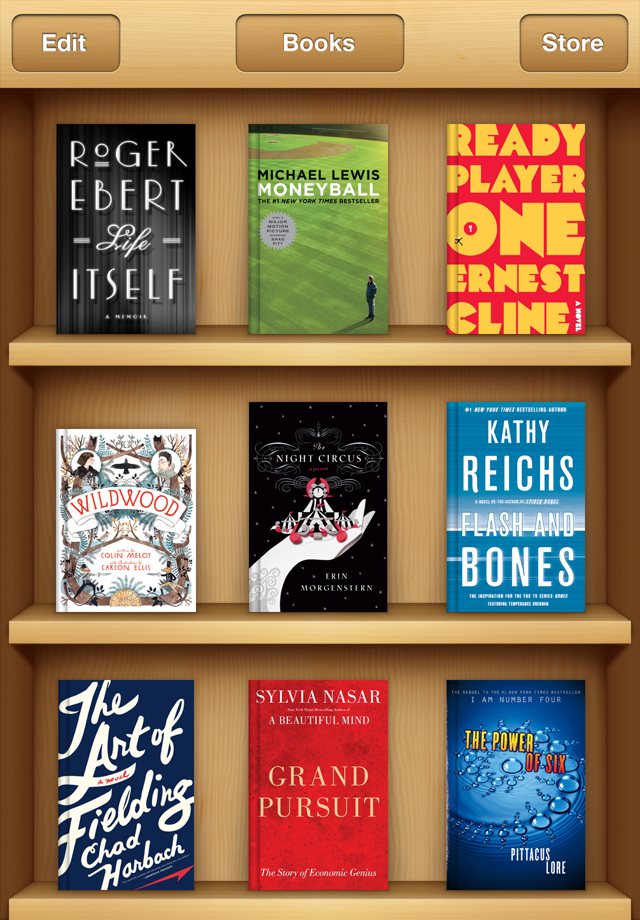
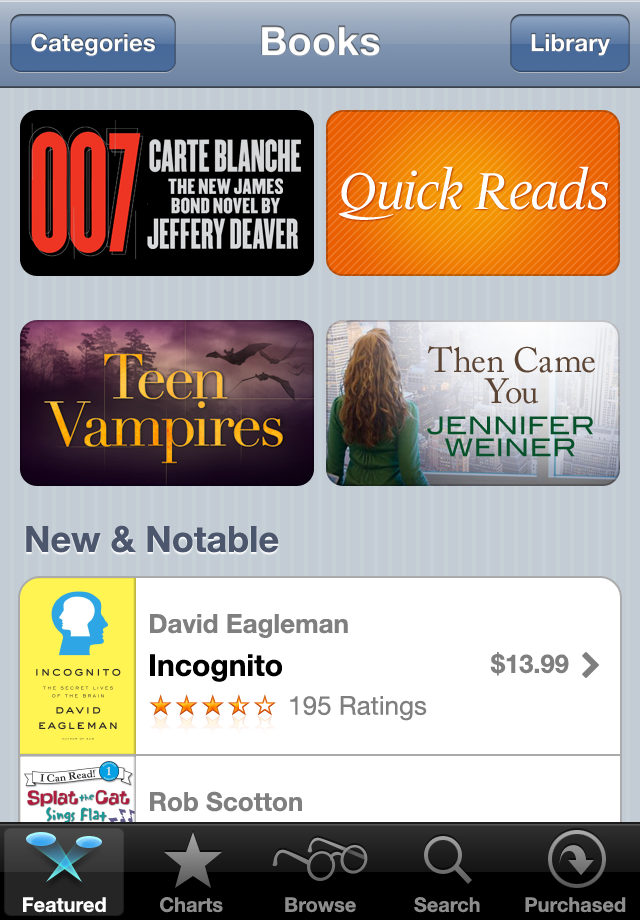

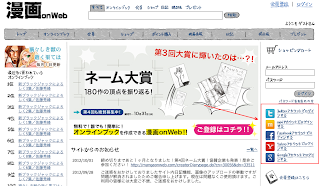
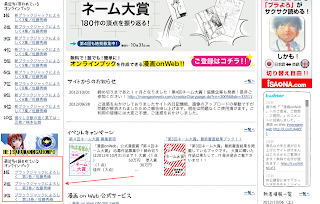
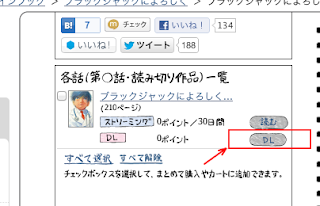
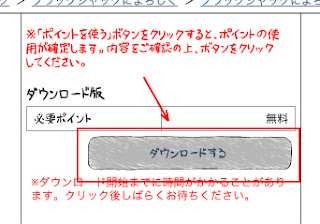

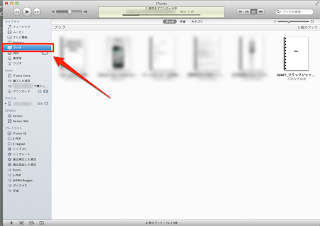

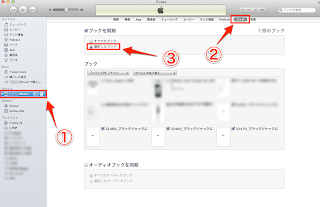
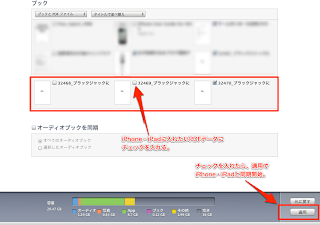
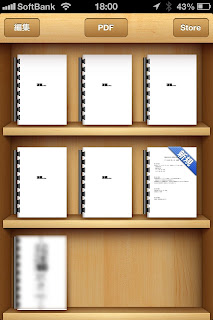


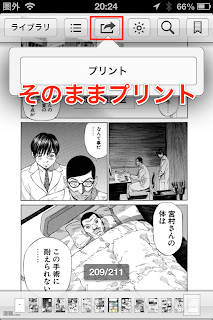

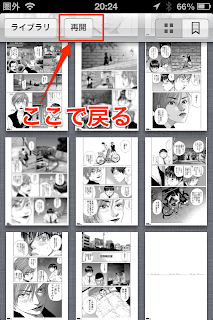
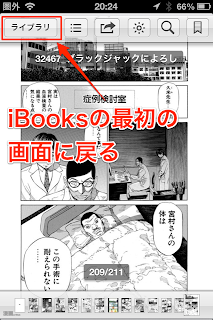
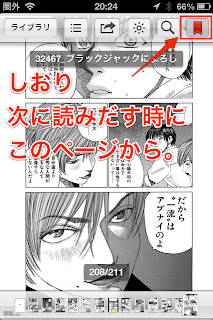

コメント